XMind — полнофункциональный инструмент для создания интеллектуальных карт и проведения мозгового штурма. Сервис ориентирован на проведение совещаний, работу над генерацией идей и другие мероприятия, связанные с анализом данных. Он основан в 2006 году и с тех пор увеличил пользовательскую базу до десятков миллионов человек.
Возможности XMind
Приложение XMind ориентировано на создание различных диаграмм и других визуальных инструментов для структурирования информации. В сервисе есть поддержка следующих типов отображения данных:
- интеллект-карты с пространственной иерархией, когда от центральной темы отходят ветви с зависимыми элементами, дробясь на все более мелкие уровни;
- логическая схема с горизонтальной иерархией — аналог интеллект-карт, в котором имеется более четкое разделение между уровнями;
- карта с фигурными скобками, на которой происходит объединение подобных элементов в уровни;
- организационная схема, когда более крупные элементы дробятся на несколько ветвей с вертикальной иерархией;
- древовидная схема с произвольной организацией ветвей и связей;
- диаграмма Исикавы, на которой от одной центральной линии ответвляются зависимые блоки;
- древовидная таблица;
- матрица.

ИНТЕЛЛЕКТ КАРТЫ. Что это, как использовать и ЗАЧЕМ нужен Mind map? Xmind
Для структурирования данных можно использовать готовые шаблоны или собственные наработки, собранные по блочному типу. Сервис ориентирован не только на локальное составление интеллект-карт, но и на совместную работу в режиме реального времени. Члены команды могут вносить изменения в общий проект, обсуждая детали в чате и посредством комментариев.
Приложение XMind доступно на следующих типах устройств:
- десктопы под ОС Windows, macOS, Linux;
- мобильные устройства с ОС Andriod и iOS;
- веб-версия XMind, работающая в любых современных браузерах с возможностью подключения к клиентскому Dropbox, Google Drive или OneDrive.
Регистрация и начало работы с XMind
Для старта работы с XMind необходимо создать учетную запись на сайте разработчиков. Эту процедуру рекомендуется пройти независимо от того, на какой платформе вы будете использовать приложение. К форме регистрации можно перейти, нажав изображение «человечка» в правом верхнем углу страницы и выбрав опцию «Don’t have an account? Sign up now» под формой для входа в аккаунт.

В ходе регистрации необходимо ввести адрес электронной почты и пароль для входа в учетную запись, а также согласиться с условиями использования сервиса XMind. После этого на электронную почту придет письмо со ссылкой на активацию учетной записи. Адрес электронной почты и пароль следует сохранить, поскольку они понадобятся при авторизации в приложении.

Xmind как пользоваться? Инструкция на русском как составить интеллект карту с планами на неделю.
Далее следует выбрать вариант работы на платформе. Пусть это будет десктопное приложение, которое мы скачиваем в разделе Desktop в верхнем меню сайта. После скачивания файла-установщика его нужно запустить и установить в соответствии с инструкциями. В ходе установки нам понадобится email и пароль от учетной записи, который нужно ввести в форму авторизации.

После завершения формальностей появится основной экран приложения с шаблонами диаграмм, которые можно использовать в качестве базы для структурирования данных. Приложение поддерживает русский язык и имеет интуитивно понятный интерфейс, что позволяет создавать диаграммы без особой подготовки — только с минимальными навыками работы на ПК.
Создание интеллект-схемы по шаблону
В главном окне программы есть стандартные обезличенные шаблоны, которыми можно пользоваться в качестве базы для последующей работы. Во вкладке «Библиотека» можно найти более персонализированные варианты схем, например, заготовки для бизнес-плана, схемы для путешествий или организации вечеринки.

Выберем один из обезличенных шаблонов интеллект-схемы из предложенного списка и нажмем кнопку «Создать» в нижней части экрана. Перед нами появилось главное окно приложения. Большую часть рабочего пространства занимает визуальная панель с заготовкой интеллект-карты. В верхней части окна присутствует меню для управления проектом: сохранения, редактирования, просмотра и пр.

Большой синий прямоугольник является центральным элементом схемы. Чтобы изменить текст внутри этого блока, нужно кликнуть на него левой кнопкой мыши и нажать клавишу «Пробел». Откроется возможность ввода своего текста. Наша схема будет посвящена распределению семейного бюджета, поэтому главный блок назовем «Бюджет».

От главного блока отходят три связи, которые завершаются серыми прямоугольниками. Заполним их подобным же образом, добавив статьи распределения денежных средств. К сожалению, тремя группами наши траты не ограничиваются, поэтому нужно добавить еще несколько блоков. Для этого выделим мышью главную тему (Бюджет) и нажмем клавишу Tab. У нас появилась еще одна связь с готовым блоком.
Добавим еще несколько связей тем же способом и заполним их.

Очевидно, что коммунальные расходы (да и любой другой блок) можно и нужно разбить на более мелкие статьи затрат. Для этого воспользуемся той же схемой — выделим целевой блок и нажмем клавишу Tab. Появилась связь второго уровня, с которой можно работать аналогичным образом.

При необходимости, связи нижних уровней можно сворачивать. Для этого следует выделить главный блок для этой связи, навести мышью на появившийся знак «-» и кликнуть. В итоге разветвленная структура сменится на сокращенную с указанием количества элементов.

Аналогичным образом можно работать со всеми элементами схемы, создавая достаточно разветвленные структуры, вставляя изображения и другие блоки. Для этого предназначена опция «Вставить» в верхнем меню.

Добавим в блок «Развлечения» фото ночного клуба.

Редактирование и сохранение интеллект-карты
Дизайн каждого блока и всей интеллект-карты можно изменить, воспользовавшись опцией «Панель» в верхней правой части окна. После ее нажатия откроется набор инструментов, где можно редактировать как по одному блоку, так и сразу весь уровень. В панели имеется несколько вкладок с опциями изменения текста, формы блоков, цвета фона и любого элемента диаграммы, добавления смайлов и многие другие возможности. С их помощью схему можно персонализировать, создав наглядный информативный продукт.

После завершения работы над интеллект-картой ее можно просмотреть в режиме презентации с поэтапным появлением каждого блока или в режиме ZEN. Результат можно сохранить как книгу XMind или экспортировать в PDF, PNG, SVG, Word, Markdown, Excel, OPML, TextBundle.

Финансовые условия
Сервис XMind работает по платной модели, но с бесплатным ознакомительным периодом, в течение которого можно изучить возможности конструктора интеллект-карт. При выборе платной опции система предложит несколько вариантов:
- 39,99 доллара / 6 месяцев;
- 59,99 доллара / 12 месяцев.

При этом для академического использования, правительственных и некоммерческих организаций, а также бизнес-сферы предлагаются особые условия для расчета стоимости.
Источник: system-itc.ru
Что такое интеллект-карты и как с ними работать? Обзор сервиса Xmind
В этой статье Вы узнаете об интеллект-картах: как ими пользоваться и зачем они нужны.

На примере программы Xmind Вы узнаете как их составлять и пользоваться ими.
![]()
Что такое интеллект-карты?
![]()
Интеллект-карты нужны необходимы для структурирования какой-либо информации. Они помогают в принятии решения, подготовки мероприятий или презентаций, разбиении на составляющие информации.
Диаграмма связей, известная также как интеллект-карта, карта мыслей или ассоциативная карта — метод структуризации концепций с использованием графической записи в виде диаграммы.
Интеллект-карты — это графическое представление ваших мыслей на бумаге или экране компьютера.
![]()
Где скачать Xmind и как начать работать с интеллект-картой?
![]()
Одной из лучших программ для составлений таких карт является Xmind. Скачать и установить её вы можете по этой ссылке.
После того как пройдёте по ссылке, Вы попадёте на сайт программы. Нажмите на вкладку Download, а после, на кнопку Download Xmind For Windows. Начнётся загрузка, а далее устанавливаете, как обычную программу.
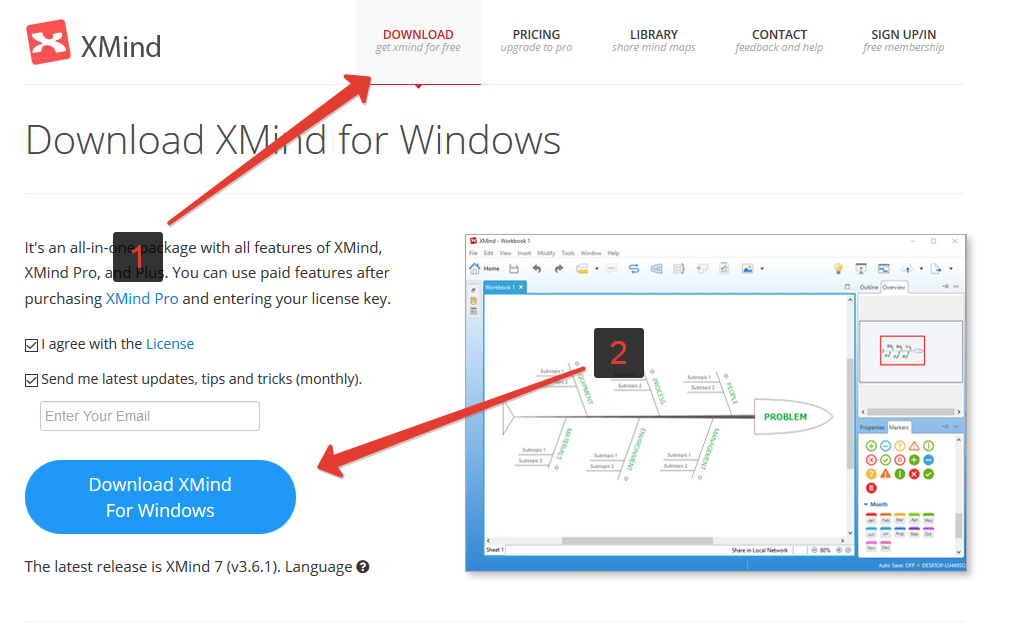
После установки и запуска Вы попадаете на главную страницу Xmind. На ней Вы увидите несколько основных функций и настроек:
- Разработчиками подготовлены заготовки для различных видов карт, а также готовые шаблоны под конкретные задачи.
- Настройки (есть возможность связать программу с Evernote — расскажу об этом в следующем пункте).
Под цифрой 3 — стандартный шаблон для интеллект-карт, на примере которого Вы узнаете базовый функционал программы.
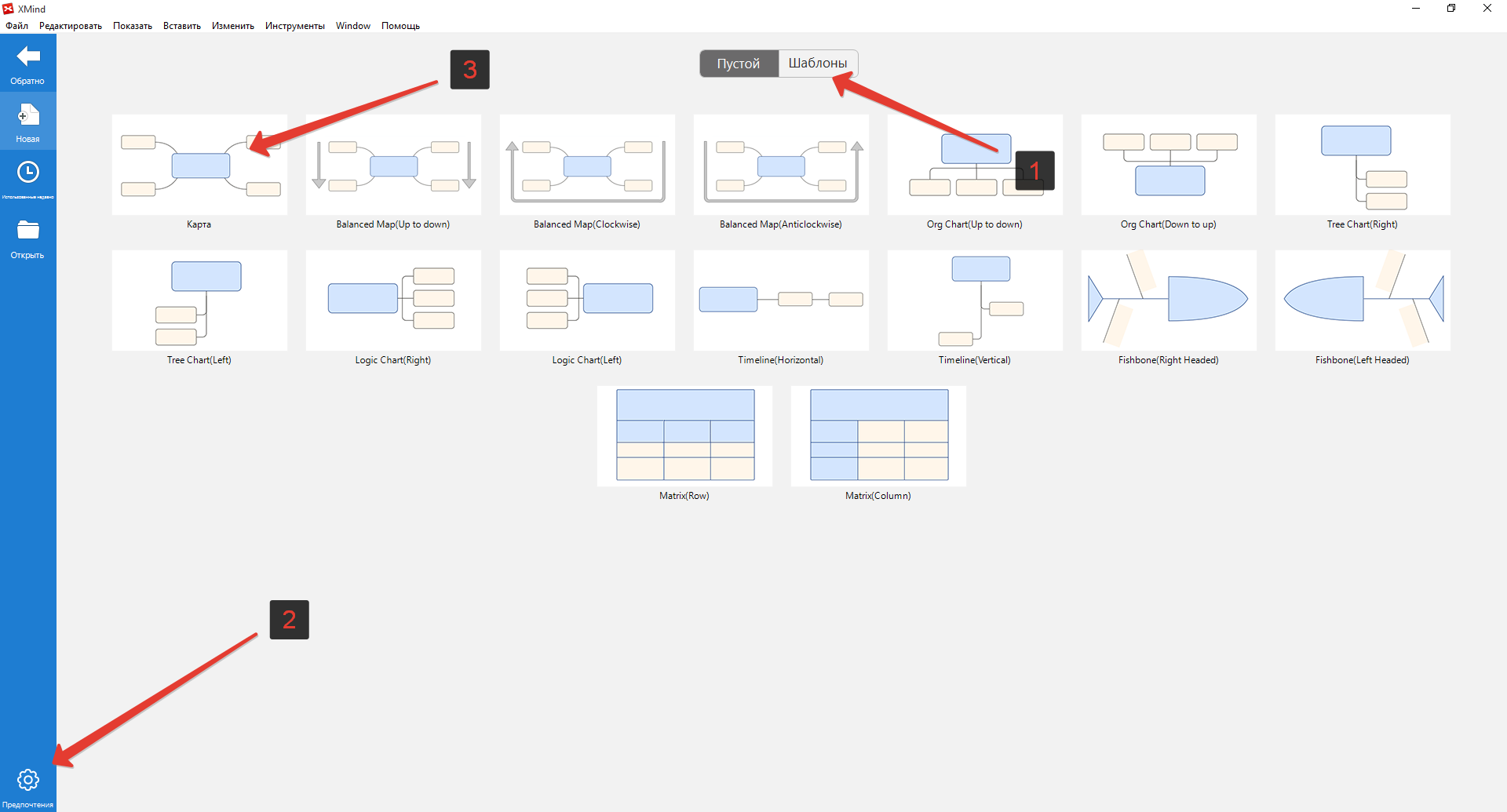
![]()
Как связать Evernote с Xmind?
![]()
Связь Evernote и Xmind поможет Вам, если надо показать вашу карту кому-либо, а компьютера с программой под рукой нет.
Для начала зайдите в настройки и выберите пункт Evernote. Далее, нажмите Объединить аккаунт с Evernote.
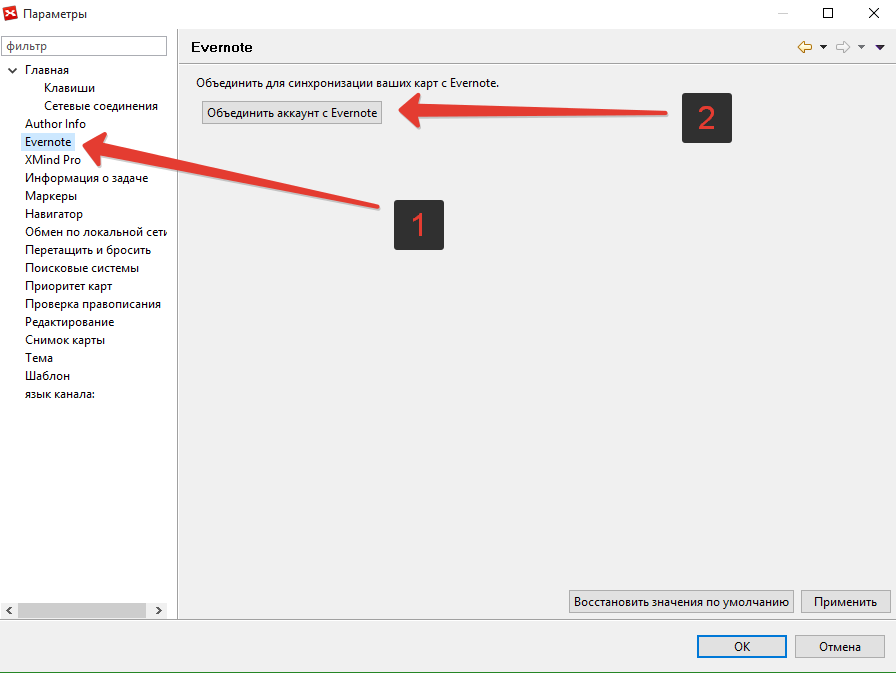
Вам откроется стандартное окно входа в систему Evernote. Введите свои данные и войдите в аккаунт.
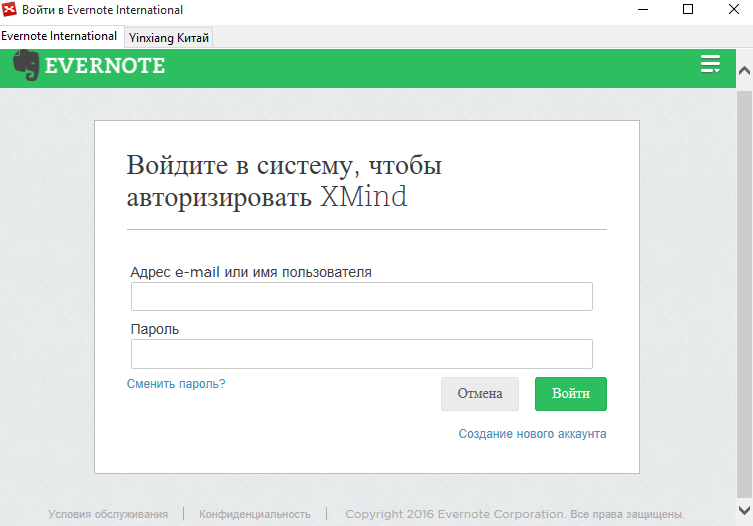
Дальше Вам покажется окно с информацией об объединении аккаунтов. Вы можете выбрать срок доступа Xmind в Evernote от 1 дня до 1 года. Если вы со всем согласны. то нажмите на кнопку Авторизовать.
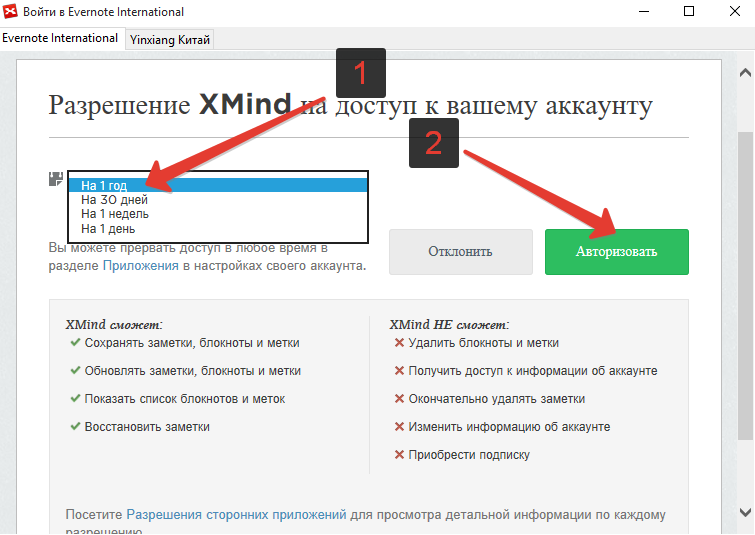
Вы увидите имя своего аккаунта. Нажмите Применить и ОК для сохранения и выхода из настроек.
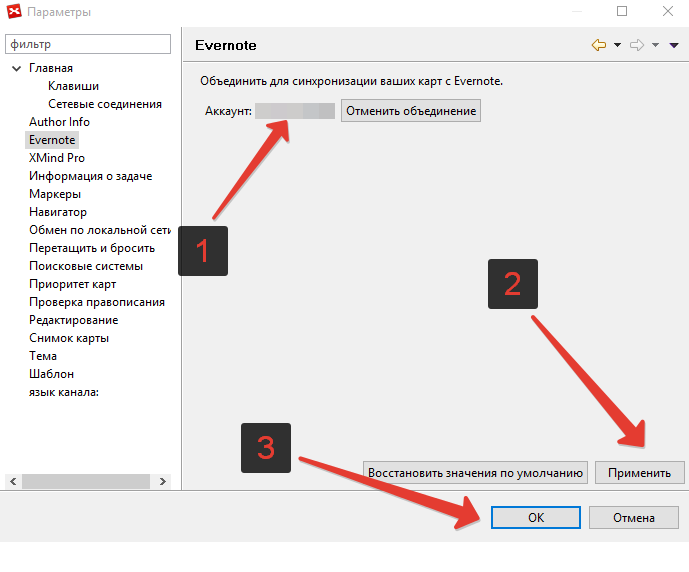
Для сохранения своей карты в Evernote зайдите в редактирование, нажмите в меню на Файл и Сохранить в Evernote.
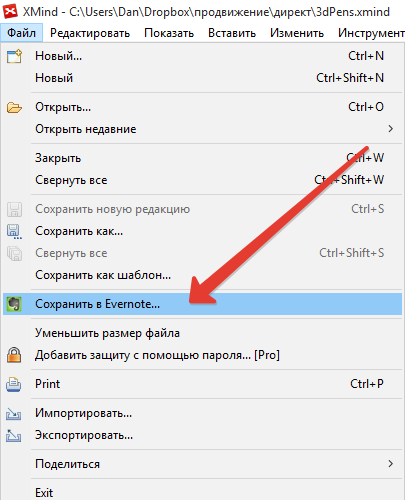
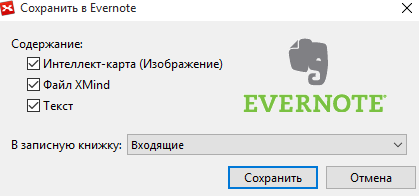
![]()
Как работать в Xmind? Базовые функции.
![]()
После выбора соответствующего шаблона (в данном случае шаблон «Карта») Вам предложат выбрать различную стилизацию. Выбирайте, что Вам больше нравится.
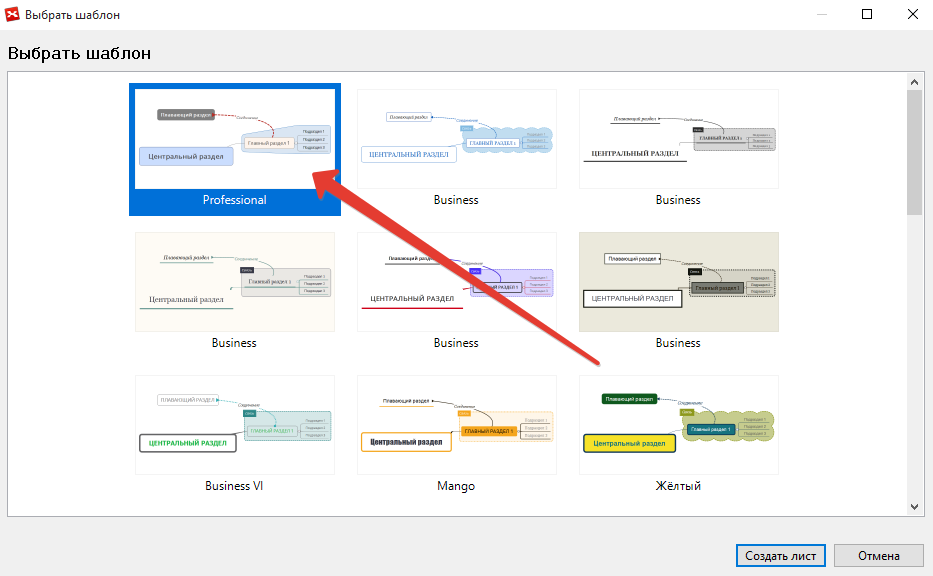
Вы увидите первоначальный экран. Для того чтобы создать «карточку» щелкните двойным кликом по свободно месту, а потом обычным нажатием перенесите близко к основной «карточке».
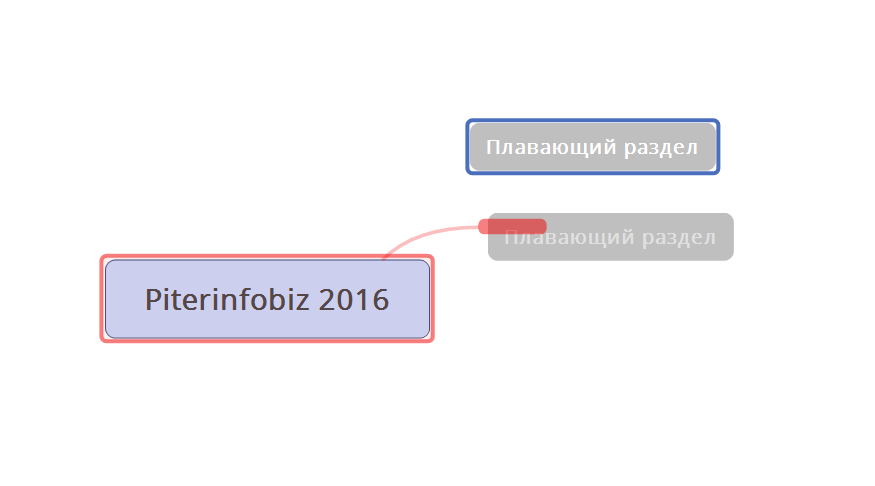
Таким образом создаётся целая сеть «карточек». Если вы Нажмёте Enter предварительно выделив какую-нибудь карточку, то появится ещё одна «карточка» на том же уровне.
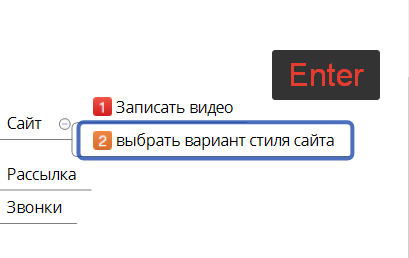
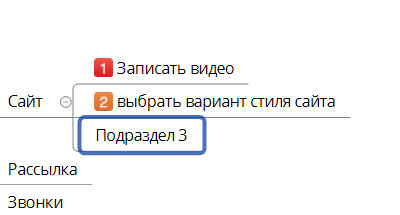
Справа Вы можете увидеть:
- Вид карты, отображенный списком.
- 2 вкладки: Свойства (общее оформление карты) и Маркеры (иконки, которые помогут Вам украсить и выделить Вашу информацию).
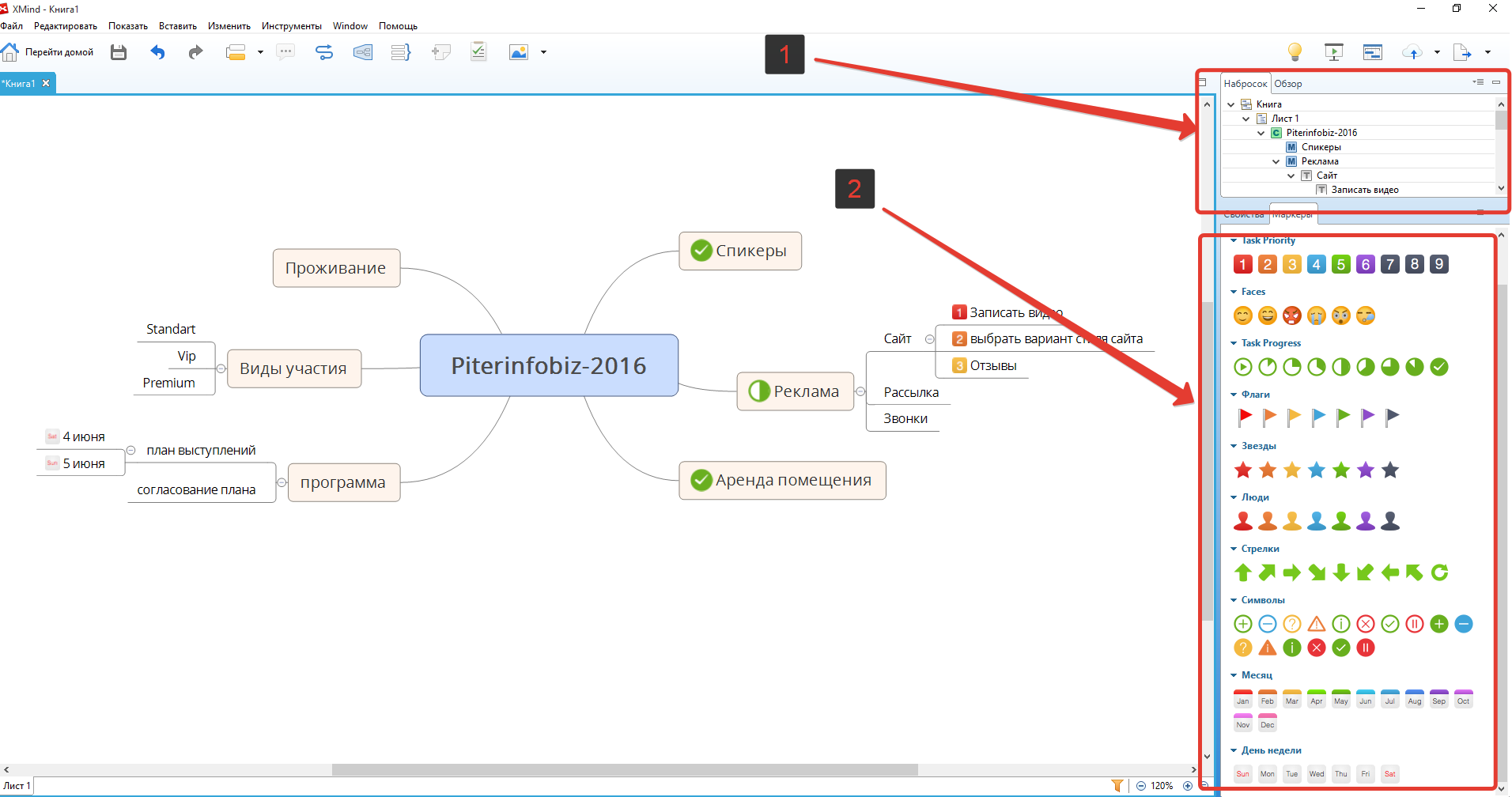
Добавляется маркер простым способом: выделяете необходимую «карточку» и нажимаете на соответствующий маркер, как показано в примере.
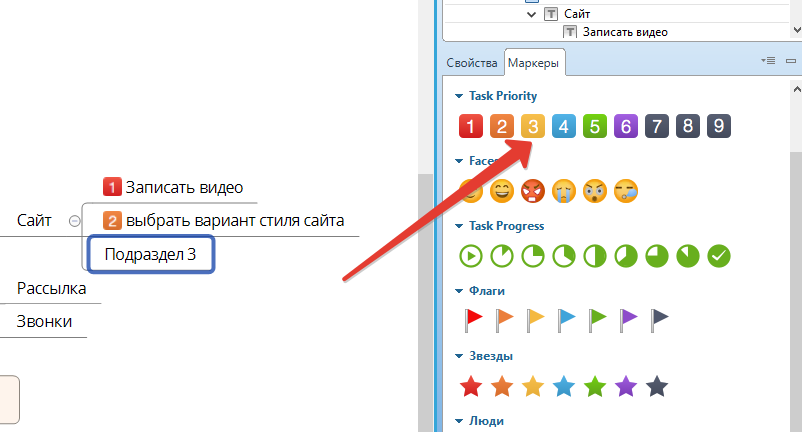
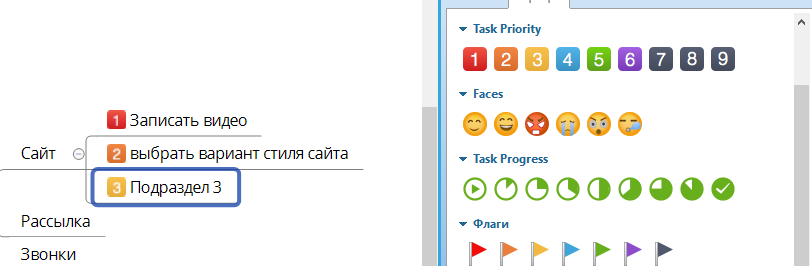
Таким образом, Вы можете структурировать свою информацию, чтобы не запоминать её и лучше продумывать. Она отлично подходит для организации мероприятий и своего бизнеса, также помогает в решении сложных многозадачных проблем.
Используйте интеллект-карты в своем бизнесе и жизни для более продуктивной деятельности. Всего доброго Вам, до встречи в следующих статьях.

P.S. Понравилась статья? Подпишитесь на обновления блога, чтобы не пропустить следующую.
Поделитесь этой страничкой со своими друзьями, они будут Вам благодарны
Источник: www.chelpachenko.ru
Введение в XMind: функции, возможности, плюсы и минусы и многое другое
Возможно, вы ищете функциональное интеллект-карту для идей и мозгового штурма. XMind — один из популярных в сети инструментов для составления ментальных карт. Фактически, этот инструмент часто используется в таких областях, как ученые, ИТ-индустрия, бизнес и даже в личных целях. Другими словами, он предлагает отличные возможности для разработчиков, преподавателей, студентов и обычных пользователей.
Кроме того, программа доступна практически на всех платформах, включая Windows, Mac и Linux (Ubuntu). Любой может проводить мозговой штурм и генерировать идеи в любой операционной системе, которую он использует. Программа может многое предложить. Поэтому продолжайте читать ниже, если вы хотите узнать больше о XMind инструмент для составления ментальных карт.
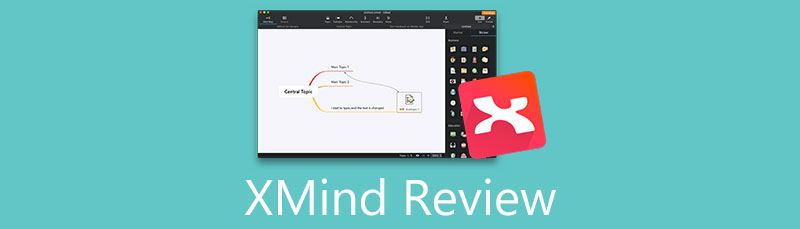
- Часть 1. Альтернатива XMind: MindOnMap
- Часть 2. Обзоры XMind
- Часть 3. Как использовать XMind
- Часть 4. Часто задаваемые вопросы о XMind
Часть 1. Альтернатива XMind: MindOnMap
Несомненно, XMind — отличный инструмент для составления ментальных карт и идей. Тем не менее, есть некоторые функции, которые вы ищете, но XMind не предлагает. Какой бы ни была ваша причина, вам будут доступны альтернативы XMind. Лучший вариант для XMind это MindOnMap. Это бесплатная онлайн-программа, которая предоставляет строительные блоки для составления ментальных карт.
Существуют различные макеты карты разума, чтобы удовлетворить потребности каждого пользователя. Кроме того, он поставляется со стилями соединительных линий, которые делают ваши интеллект-карты привлекательными.
Кроме того, интеллект-карты легко настраиваются, позволяя вам персонализировать цвет узла, стиль формы, цвет обводки, толщину границы и многое другое. Кроме того, это позволит вам изменить стиль шрифта, формат, цвет, выравнивание и т. д. Кроме того, вы можете добавить изюминку в свои интеллект-карты, вставив символы и значки. Лучше всего то, что в нем есть рекомендуемые темы, поэтому вам не нужно создавать и оформлять интеллект-карты с нуля. Поэтому, если вы ищете отличную альтернативу без XMind, MindOnMap — конкурентоспособный выбор.
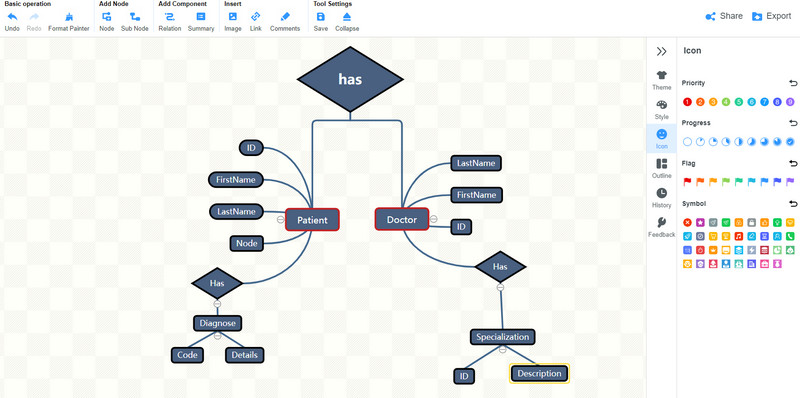
Часть 2. Обзоры XMind
Теперь давайте подробно рассмотрим XMind, обсудив введение, цены и планы, плюсы и минусы и многое другое. Без дальнейших обсуждений ознакомьтесь с нашим объяснением этих пунктов ниже.
Введение в XMind
XMind — это надежная программа для составления карт разума, которая позволяет вам выражать свои мысли, идеи и концепции с помощью карт разума. Вы можете проявлять творческий подход, разветвляя идеи, например, как работает человеческий мозг, вместо того, чтобы записывать идеи в длинный список, что затрудняет запоминание. Судя по всему, программа поставляется с различными значками, фигурами и символами, которые вы можете добавить к своим картам ума, чтобы добавить изюминку карте, а также классифицировать и сделать карту ума понятной.
Кроме того, он предлагает несколько структур, которые помогут вам создавать различные диаграммы и блок-схемы. Это программное обеспечение для составления карт разума позволяет вам создавать «рыбьи кости», древовидные таблицы, организационные диаграммы, концептуальные карты и многое другое.
Если вы делаете заметки, составляете протоколы встреч, списки дел, списки продуктов, планы маршрутов или планы здорового питания, программа может вам помочь. Кроме того, можно создавать стильные интеллект-карты, выбирая из нескольких тем и шаблонов. Различные мотивы соответствуют предпочтениям каждого. Продолжайте читать, чтобы узнать о достоинствах и недостатках Xmind при использовании этой программы.
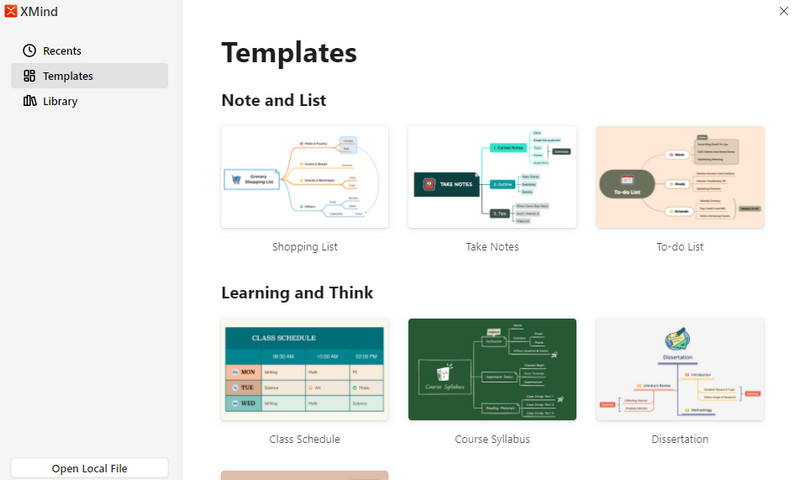
Юзабилити и интерфейс
Мы протестировали десктопную версию программы. После запуска инструмента вас встретит чистый пользовательский интерфейс. На левой боковой панели инструментов вы увидите три вкладки: «Недавние», «Шаблоны» и «Библиотека». Вы можете начать с шаблона или создать с нуля. Тем не менее, при выборе шаблона из библиотеки потребовалось время для загрузки.
Это разумно, потому что выбранный шаблон содержит движущиеся и анимированные элементы. Тем не менее результат отличный.
Более того, возможности и функции организованы в верхнем меню интерфейса, что делает его аккуратным и чистым. Если вы не хотите видеть меню, вы можете переключиться в режим ZEN для полноэкранного просмотра и удалить все разрушения. При этом меню будет в виде плавающей панели инструментов. Кроме того, вы можете легко перемещаться с помощью мыши и некоторых сочетаний клавиш. В целом, интерфейс и удобство использования хорошо продуманы, просты и удобны в навигации.
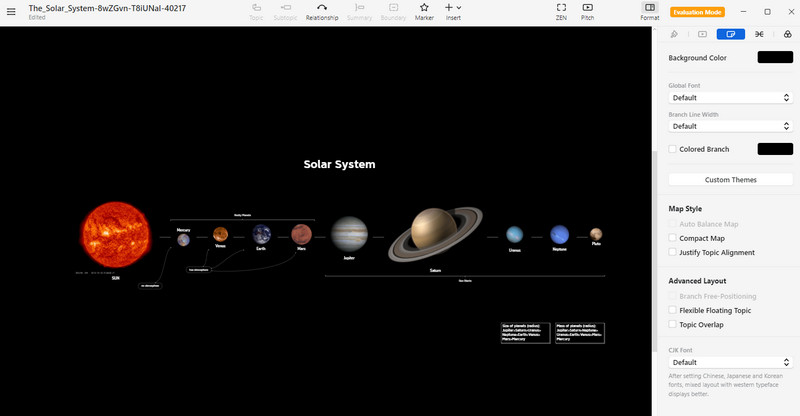
Плюсы и минусы
Прежде чем использовать программу, лучше узнать, соответствует ли она вашим потребностям или требованиям. Один из способов определить это — узнать о его преимуществах и недостатках. Таким образом, вы также сможете узнать, чего ожидать при использовании инструмента.
- Кроссплатформенная программа, поддерживающая Mac, Windows и Linux.
- Доступно на портативных устройствах, включая операционные системы iOS и Android.
- Интеллектуальные и стильные цветовые темы.
- Режим Pitch, который превращает ваши интеллект-карты в слайд-шоу.
- Он поставляется с интеграцией приложений.
- Доступны варианты для академического или личного и делового использования.
- Он предлагает отличные возможности для разработчиков.
- Иногда интерфейс мог не отвечать.
- Бесплатная версия имеет ограниченные возможности и функции.
- Возможно, вам придется подписаться на Zen Mobile и Pro.
XMind Zen Mobile.
Часть 3. Как использовать XMind
После покупки программы вы хотите иметь базовые знания о том, как использовать программу. Мы предвидели это и поэтому подготовили учебник по XMind для пользователей. С другой стороны, вот как работать с инструментом.
Чтобы перейти на главную веб-страницу программы и получить загрузку XMind для Windows или Mac. После этого установите и запустите его на своем компьютере.
В главном интерфейсе нажмите Новый под Недавний вкладка Затем вы попадете в интерфейс редактирования инструмента. Пустая карта разума предварительно загружена на холст. Вы можете изменить стиль, выбрав макет на правой боковой панели.
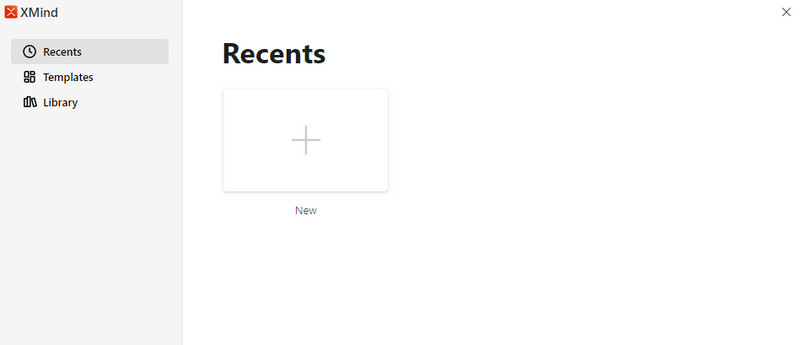
Теперь дважды щелкните целевой узел и отредактируйте текст, указав желаемую информацию для отображения. Когда вы редактируете текст, на правой боковой панели появится опция для изменения текста. Таким образом, вы можете изменить внешний вид одновременно с редактированием текста.
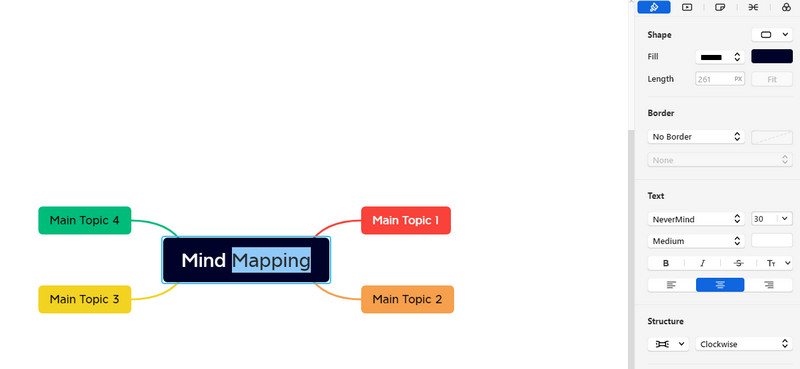
После этого вы можете настроить цвет фона, применить темы, стиль карты, изменить структуру и т. д. Затем сохраните свою работу, щелкнув трехсторонние полосы в верхнем левом углу. Далее наведите курсор Экспорт и выберите формат файла в соответствии с вашими потребностями.
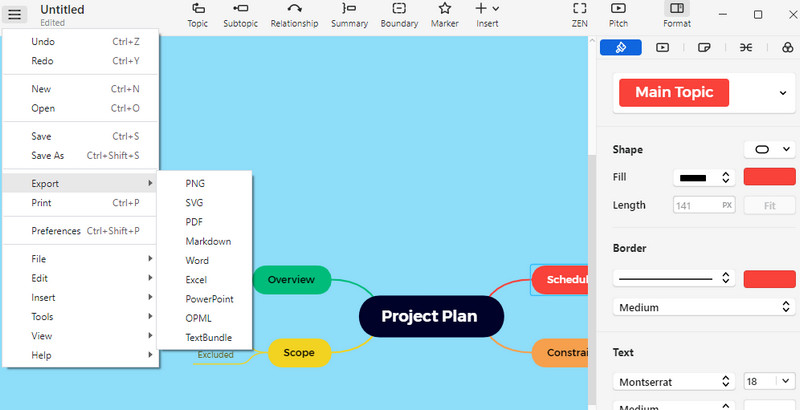
- Обзор программного обеспечения SmartDraw и его лучшей альтернативы
- Miro Введение, определение, цена, плюсы и минусы и многое другое
Часть 4. Часто задаваемые вопросы о XMind
Можно ли взломать XMind?
Да. Вы можете найти лицензионный ключ в Интернете и использовать его для взлома программного обеспечения и его полной версии. Однако это рискованно, потому что разработчики могут обнаружить и узнать, что вы используете крэк. По-прежнему безопасно покупать план.
Могу ли я использовать Xmind онлайн?
Да. XMind доступен в Интернете, и вы можете получить к нему доступ с разных устройств, включая компьютеры и мобильные устройства.
Можно ли использовать XMind на iPhone?
Да. Оно доступно на вашем мобильном устройстве в App Store и Google Play.
Вывод
XMind неудивительно, что это один из лучших инструментов для составления карт разума благодаря функциям, которые он предлагает. Прежде всего, он совместим со всеми устройствами и платформами. Тем не менее, он может быть не лучшим для всех из-за цены и удобства использования. Поэтому мы искали доступную альтернативу, например MindOnMap, который конкурирует с возможностями XMind. Тем не менее, вы всегда можете выбрать, какой из них наиболее эффективен для вас.

Создайте свою карту разума, как вам нравится
MindOnMap
Универсальный инструмент для составления карт разума, предназначенный для визуальной организации ваших идей и вдохновения на творчество!
Источник: www.mindonmap.com